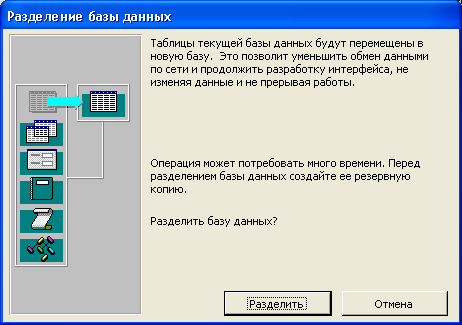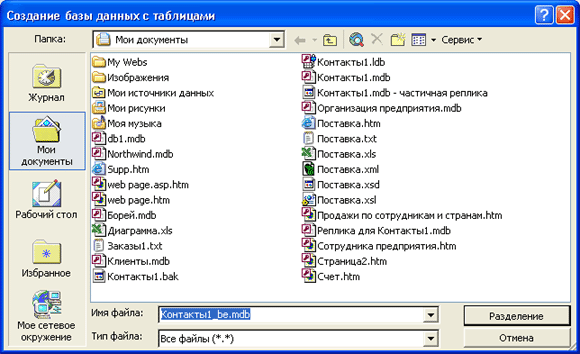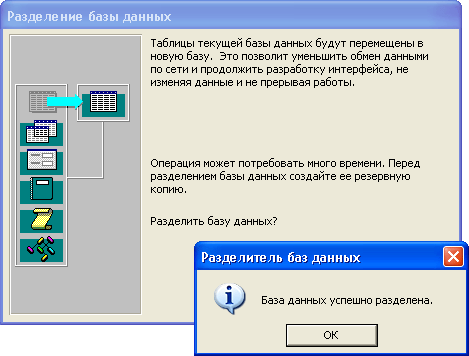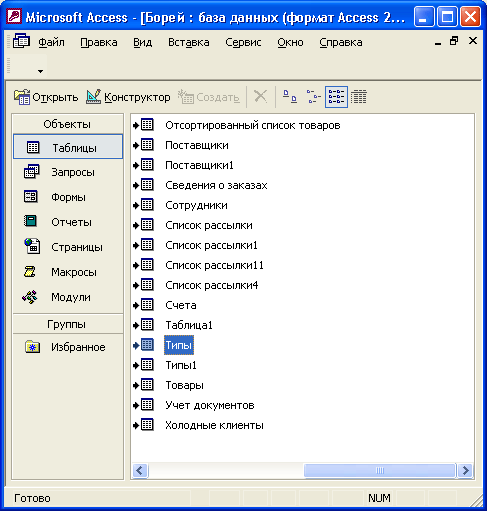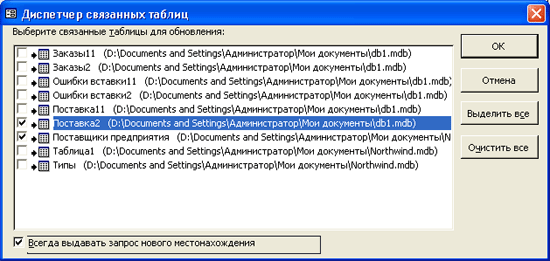Разделение
баз данных
Небольшие
приложения Microsoft Access обычно состоят из одного файла базы данных. Сетевое
приложение удобнее создавать так, чтобы оно включало два файла MDB: первый —
файл объектов данных
(в нем хранятся таблицы), второй —
файл объектов
приложения
(в нем хранятся все остальные объекты — формы, запросы, отчеты,
страницы доступа к данным, макросы и модули VBA). При этом в файле объектов
приложения устанавливаются связи с таблицами, хранящимися в файле объектов данных.
Файл объектов
данных называют частью
заднего плана
приложения (back-end), a файл объектов
приложения — частью
переднего плана
(front-end). Файл объектов данных
обычно размешается на файловом сервере, а копии приложений переднего плана —
на клиентских рабочих станциях.
Разделение
базы данных дает следующие преимущества.
-
В однопользовательской
среде
можно обновлять объекты приложения, не оказывая влияния на существующие
данные. При этом приложение обновляется простой заменой файла объектов приложения.
Альтернативой этому способу является трудоемкая и часто вызывающая ошибки
операция обновления объектов приложения в базе данных, состоящей из одного
файла.
-
В многопользовательской
среде
с одними и теми же данными могут совместно работать все пользователи
приложения, поскольку файл объектов данных размещается на файловом сервере.
Файл объектов приложения тоже можно разместить на файловом сервере для общего
доступа, а можно для каждого пользователя создать отдельную копию файла объектов
приложения, поместив ее на локальный диск клиентской рабочей станции. Тогда
каждый пользователь сможет быстро запускать локальную копию приложения и совместно
пользоваться файлом объектов данных, расположенным на файловом сервере. Использование
локальных копий приложения повышает его производительность, тогда как запуск
несколькими пользователями приложения, расположенного на сервере, увеличивает
нагрузку на сеть. Поэтому в сетевой среде рекомендуется использовать разделение
базы данных. В такой среде легче обновлять разделенную базу данных, поскольку
обновление файла объектов приложений не затрагивает файла объектов данных
на сервере. Если в многопользовательской среде используется несколько копий
файла объектов приложения, то нужно не забывать обновлять все эти копии.
Чтобы изучить
механизм разделения базы данных, используйте копию нужной базы данных, помещенную,
например, в папку Shared (Общие). Для разделения файла базы данных в Microsoft
Access 2002 используется специальная надстройка — Мастер разделения баз данных.
Далее описана процедура разделения файла базы данных.
-
Откройте в Access 2002
базу данных, которую вы будете разделять. Например, можно разделить базу данных
"Борей", входящую в комплект примеров Microsoft Access 2002.
-
Активизируйте окно
базы данных и выберите команду
Сервис, Служебные программы, Разделение
баз данных
(Tools, Database Utilities, Database Splitter). Появится диалоговое
окно Мастера разделения базы данных, приведенное на рис. 19.1. В окне сообщается,
что таблицы текущей базы данных будут перемещены в новую базу данных и что
эта операция может занять некоторое время. Рекомендуется создать резервную
копию базы данных перед ее разделением на случай неожиданного сбоя работы
мастера или операционной системы. Для разделения базы данных нажмите кнопку
Разделить
(Split Database).
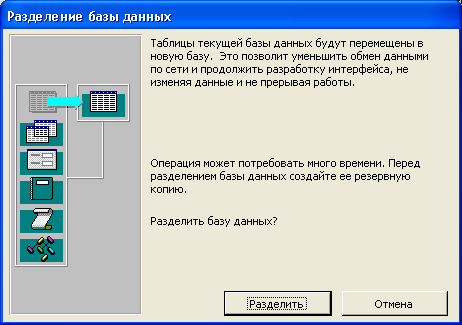
Рис. 19.1.
Диалоговое окно
Разделение базы данных
-
После нажатия кнопки
Разделить
(Split Database) появится диалоговое окно
Создание базы
данных с таблицами
(Create back-end Database), представленное на рис.
19.2. В поле
Имя файла
(File name) отображается имя файла объектов
данных, по умолчанию состоящее из имени базы данных и специального суффикса,
например: Борей _be.mdb (be — от back-end).
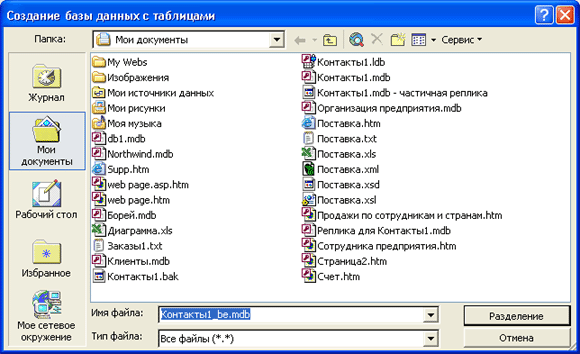
Рис. 19.2.
Диалоговое окно
Создание базы данных с таблицами
-
Нажмите кнопку
Разделение
(Split). После процесса разделения базы данных (он может длиться несколько
минут) появится сообщение, что база данных успешно разделена (рис. 19.3).
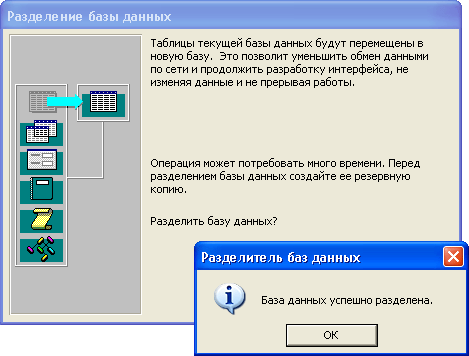
Рис. 19.3.
Сообщение об успешном завершении операции разделения
-
Нажмите кнопку
ОК.
Щелкните по ярлыку
Таблицы
(Tables) и окне базы данных. Слева от
всех таблиц появятся стрелки, означающие, что таблицы хранятся во внешнем
файле (рис. 19.4).
-
Для того чтобы убедиться,
что все связи с таблицами во внешнем файче установлены правильно, выберите
команду
Сервис, Служебные программы, Диспетчер связанных таблиц
(Tools,
Database Utilities, Linked Table Manager). Появится диалоговое окно
Диспетчер
связанных таблиц
(Linked Table Manager), в котором указаны пути расположения
всех связанных таблиц (рис. 19.5). С помощью Диспетчера связанных таблиц можно
выбрать таблицы для обновления путей к соответствующим файлам на диске.
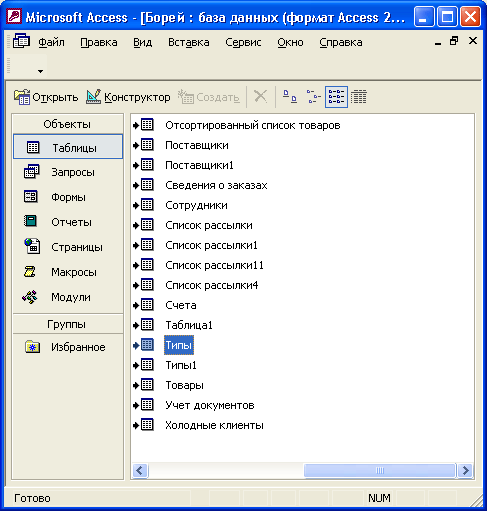
Рис. 19.4.
Список таблиц в окне базы данных
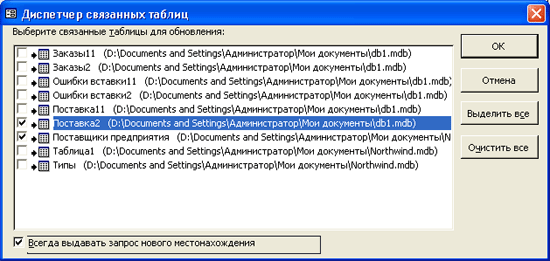
Рис. 19.5.
Диалоговое окно
Диспетчер связанных таблиц